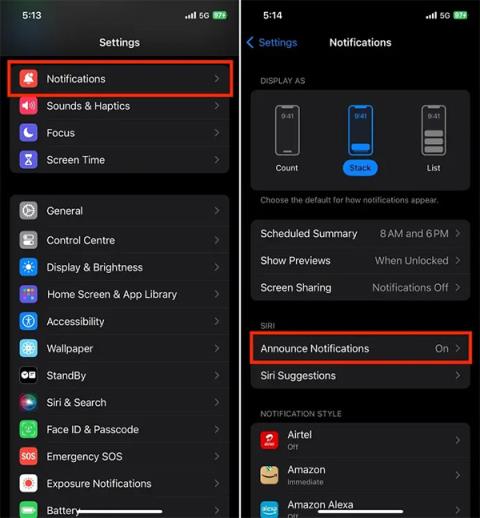Az iOS 13-tól kezdve, amikor az AirPodot iPhone-hoz csatlakoztatja, a Siri az AirPodon keresztül olvassa el az iPhone üzeneteit. Valójában sokan nem szeretik a Siri ezen funkcióját, mert néha megérint és bosszantja Önt, amikor megbeszélésen vesz részt, vagy csendben kell maradnia. Ha nem szereti ezt a funkciót, a felhasználók közvetlenül a telefon beállításaiban kikapcsolhatják a Siri számára az üzenetek olvasását az AirPodon. Az alábbiakban található utasítások a Siri üzenetolvasásának kikapcsolásához az AirPodon.
Útmutató a Siri üzenetolvasásának kikapcsolásához az AirPodon a Beállításokban
1. lépés:
Először nyissa meg a Beállításokat a telefonján, majd kattintson az Értesítések lehetőségre az értesítések beállításához. Az új felületre váltva a felhasználók az Értesítések bejelentése gombra kattintva módosíthatják az értesítéseket a Siri-n.
2. lépés:
A képen látható felületen csak ki kell kapcsolnia az Értesítések bejelentése módot . Ezenkívül a felhasználók kikapcsolhatják az üzenetek fejhallgatón keresztüli olvasását is, ha iPhone-hoz csatlakoznak.
Kapcsolja ki a Siri üzenetek olvasását az AirPodokon a Control C enter segítségével
Csatlakoztassa az AirPods készüléket iPhone-jához, és csúsztassa el a képernyőt felülről a Vezérlőközpont kezelőfelületének megjelenítéséhez.
Most nyomja meg és tartsa lenyomva a csengő ikont, hogy a Siri ne olvassa el az üzenet tartalmát, amikor üzenet érkezik. Vagy azt szeretné, hogy mikor kapcsolja ki a Siri üzenetolvasását az AirPodon, nyomja meg és tartsa lenyomva a csengő ikont, és válassza ki az értesítések kikapcsolásának időpontját az alábbiak szerint.